當前位置:首頁 > 幫助中心 > 聯想筆記本win10重裝系統 聯想筆記本win10重裝系統教程
聯想筆記本win10重裝系統 聯想筆記本win10重裝系統教程
聯想筆記本電腦用戶們!今天我要向大家介紹如何使用U盤來重裝聯想筆記本電腦的Win0系統。無論你是遇到了系統崩潰、病毒感染還是想要升級到最新的操作系統版本,這個方法都能幫助你擺脫困擾,為你的聯想筆記本電腦帶來穩定、高效的性能。當然,首先我們要準備好大白菜u盤啟動盤才可以操作。那現在,就一起學習聯想筆記本win10重裝系統教程。
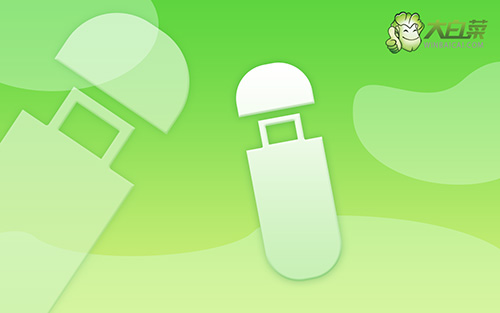
聯想筆記本win10重裝系統
首先,u盤啟動盤制作
1、將U盤接入電腦后,下載大白菜U盤啟動盤制作工具壓縮包備用。

2、進入U盤啟動盤制作界面后,選中u盤,默認設置,點擊一鍵制作成usb啟動盤。

3、制作u盤啟動盤涉及系統文件,下載操作之前,先關閉殺軟。
接著,u盤啟動電腦設置
1、后續操作需要使用u盤啟動快捷鍵,請提前查詢電腦對應的快捷鍵,方便操作。

2、將u盤啟動盤接入電腦,如圖所示,通過u盤啟動快捷鍵設置,電腦將會讀取u盤數據啟動。

3、在大白菜主菜單界面,我們只需要選中【1】并按下回車即可。

最后,u盤啟動盤重裝系統
1、首先,打開一鍵裝機工具,瀏覽并選中系統鏡像,將系統安裝在C盤,點擊“執行”。

2、彈出一鍵還原頁面后,無需設置,默認相關選項,直接點擊“是”進入下一步。

3、彈出大白菜系統安裝進度界面后,核實相關信息,選擇“完成后重啟”。

4、根據實際安裝需要,電腦還會多次重啟,期間不用操作,等待win10系統安裝完成即可。

好啦,這篇聯想筆記本win10重裝系統教程,你應該都學會了吧。不過,別忘了在日常使用中保持良好的電腦習慣,如定期更新操作系統、安裝最新的驅動程序和安全補丁,以確保你的電腦始終保持安全和高效。如果將來遇到任何問題,不要猶豫尋求大白菜官方技術客服的支持。

